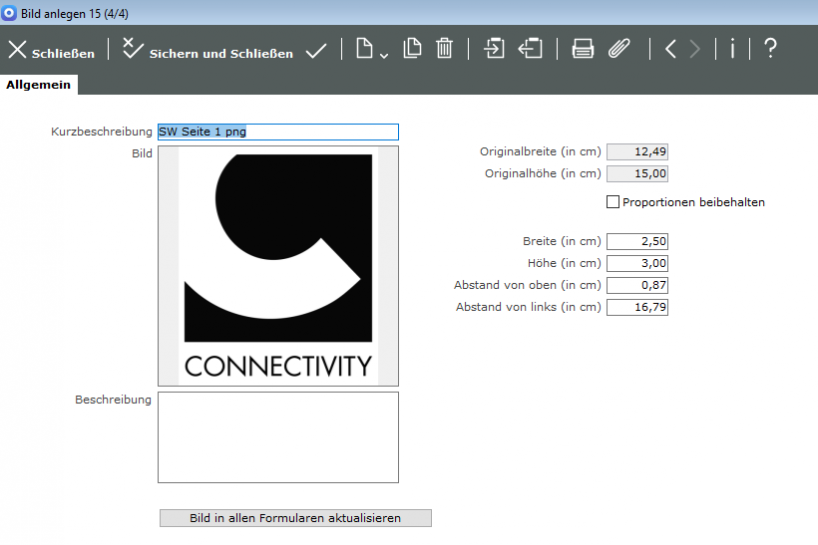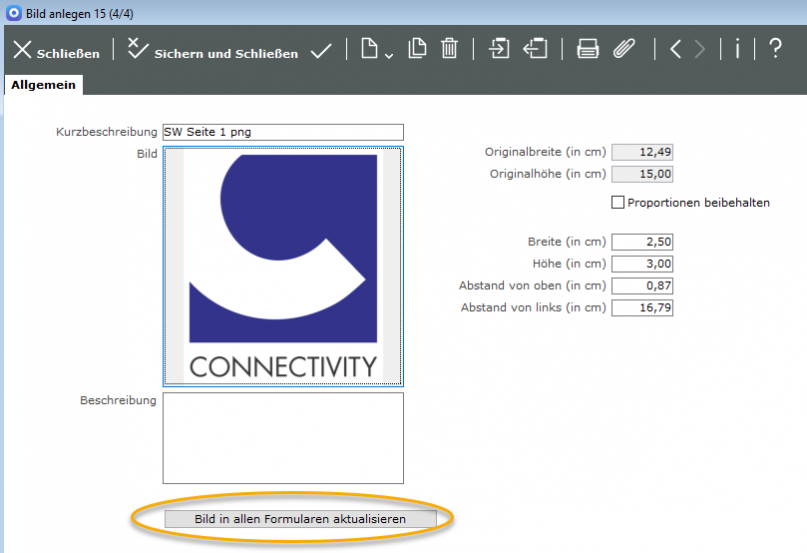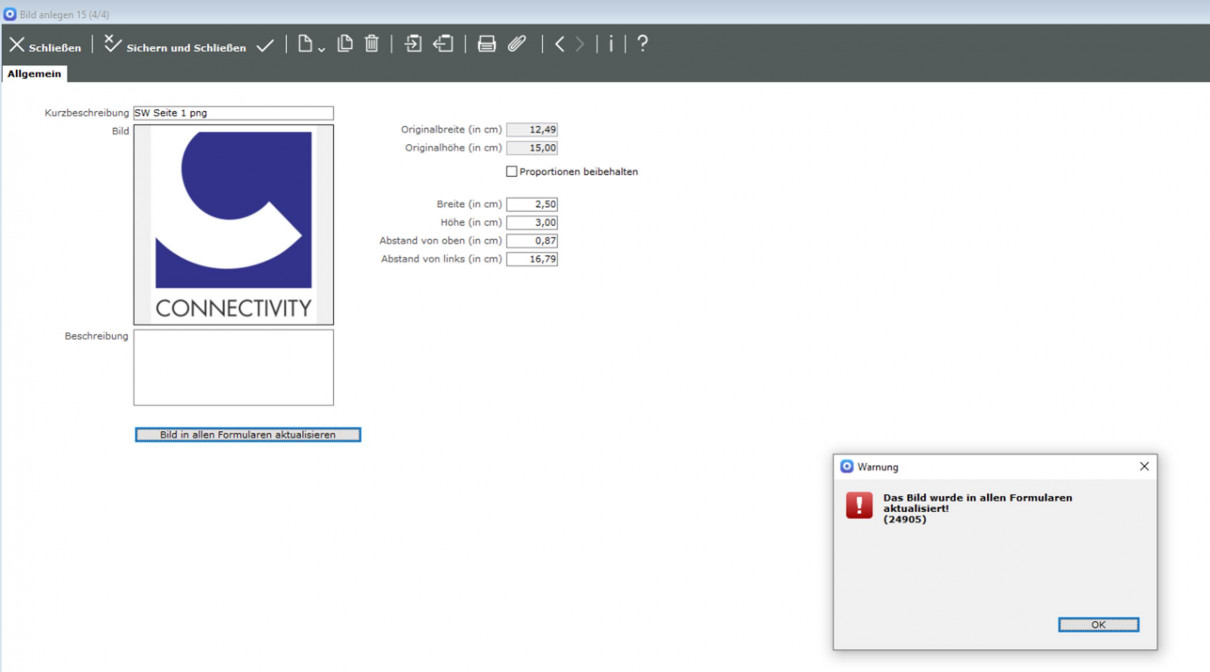Ändert sich z. B. ein Logo oder eine Eigenschaft, wie z. B. die Bildgröße soll nachträglich verändert werden, bietet Ihnen das Bildermodul eine komfortable Möglichkeit, das Bild gleichzeitig in allen Formularen zu aktualisieren, in denen es von Ihnen verwendet wird.
!
Das Bild muss bereits im Bildermodul vorhanden sein, damit Sie die nachfolgenden Schritte ausführen können. Wie Sie ein Bild in das Bildermodul übernehmen, erklären wir Ihnen in dem Abschnitt
[
„Ein Bild in das Bildermodul übernehmen“
[
.
- Gehen Sie in die
Eingabemaske des Bildermoduls
, öffnen Sie das Klappmenü „Funktionen“ und wählen „Bilder alle“ aus
- Wählen Sie in der Bildschirmliste mit einem Doppelklick das Bild aus, welches Sie aktualisieren bzw dessen Eigenschaften Sie verändern möchten

- Es öffnet sich das Dialogfenster „Bild anlegen“
Hier wird Ihnen das Bild mit den jeweiligen Einstellungen und Anpassungen angezeigt
ENTWEDER:
Wenn Sie ein Bild austauschen wollen, gehen Sie bitte weiter zu Schritt 4.
ODER:
Wenn Sie die Größe oder Position des Bildes verändern möchten, nehmen Sie bitte die entsprechenden Einstellungen vor. Wir empfehlen Ihnen, die vorgenommenen Einstellungen mit einem Kontrollblick im Formular zu überprüfen. Gehen Sie bitte anschließend weiter zu Schritt 6.
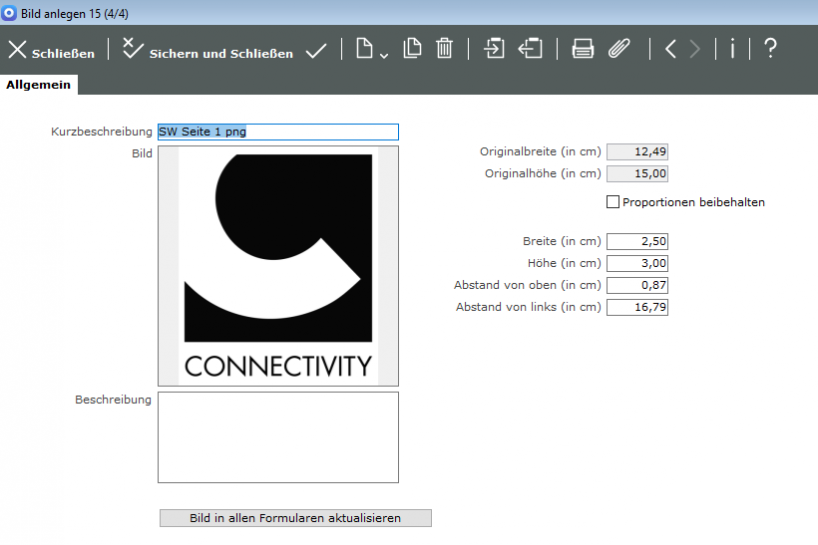
- Lassen Sie die Eingabemaske des Bildermoduls geöffnet und wechseln Sie in den Explorer/bzw Finder Wählen Sie im Explorer/bzw Finder das Bild aus, durch das Sie das alte Bild ersetzen wollen Kopieren Sie dieses Bild in die Zwischenablage
- Wechseln Sie wieder zurück zur geöffneten Eingabemaske des Bildermoduls Markieren Sie dort das alte Bild direkt mit einem einfachen Klick und fügen nun das neue Bild aus der Zwischenablage ein

Sichern Sie Ihre vorgenommene Änderung.

- Klicken Sie auf den Knopf „Bild in allen Formularen aktualisieren“
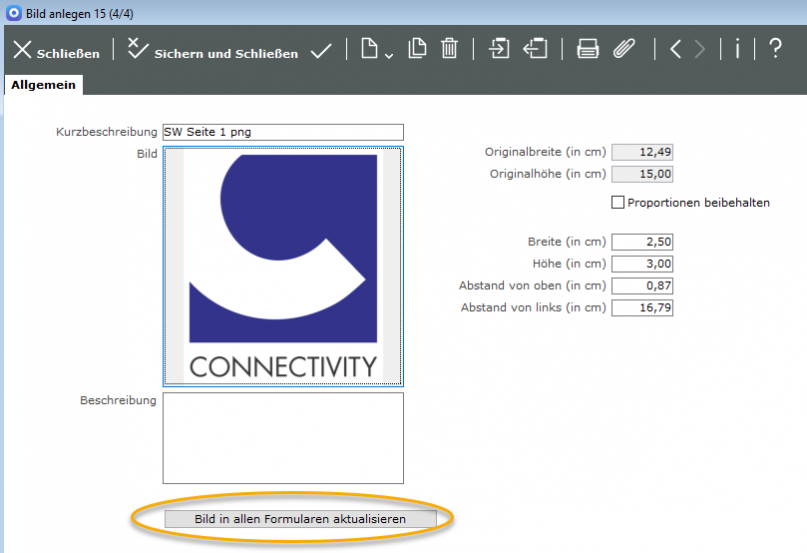
Das Bild wird nun in allen Formularen, in denen es von Ihnen verwendet wird, aktualisiert. Ein Dialog öffnet sich, der Sie auf die gerade vorgenommene Aktualisierung hinweist.
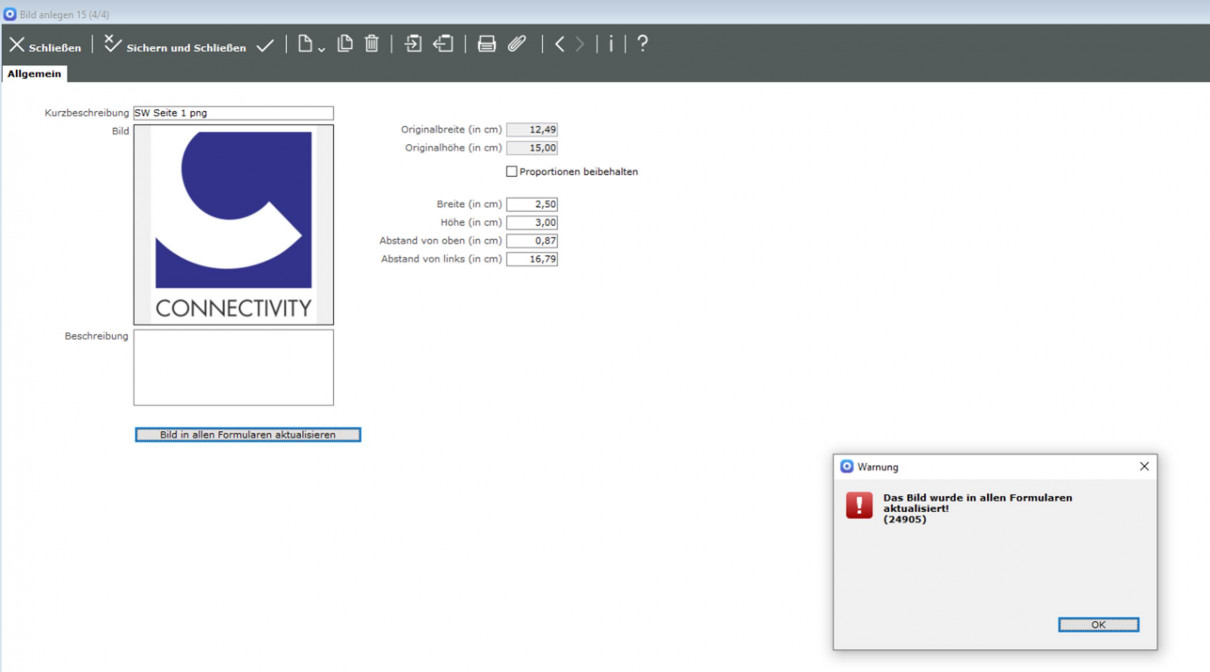
Wählen Sie „OK“ und beenden Sie den Vorgang mit „Sichern und Schließen“.
!
Selbstverständlich können Sie ein Bild auch direkt in das Bildermodul einfügen und erst später Bildeigenschaften wie Größe etc. festlegen. Wir empfehlen Ihnen jedoch die zuvor beschriebenen Vorgehensweisen.